「インテル® SSD 540s - マシンガンレビュー Ⅳ ノートPC 30機種 復活劇」
プレミアムレビューとして、インテル® SSD 540sの換装レビューをさせていただきます。
今回SSDを換装するのはこちらの
HP Pavilion Notebook PC dv7-5000/CT 2011春カスタムモデルとなります。
CORE i7-2720QM・160GB SSD(システム用)+500GB(ハードドライブ7200回転)・メモリ8GB
5年前の機種ではありますが、映像編集や3Dゲームなどを行わず、2Dでお絵描きするなら特に不満もないので、メインマシンとして使用しており、Windows10にアップグレードしてこれからも使い続けてやろうと思っておりました。
が、5年たち、様々なソフトやフォントなどを入れた結果・・・
Windows10入れるための空き容量でさえもない状態に!!!
基本的にプログラム関係しかCドライブであるSSDには入れていなかったのですが、5年間の間に入れるソフトも増え・・・フォントも増え・・・そして1本のソフトに必要な容量も増え・・・と気が付いたらこんなことに。(そしてレビュー用にいろいろ入れたら空き容量64MBまで減ったよ。)
5年前の機種だし、他のマシンにメインを移せば?と思う方もいらっしゃるでしょうが、グラフィック系のソフトのカスタマイズしたショートカットとか設定とか、フォントとかまた1からセッティングするのなんか面倒くさくてイヤなんじゃーーー。
そこで今回「インテル(R) SSD 540s」に換装して、性能アップ!容量アップ!!大作戦を決行いたしました。
SSD 540sの説明
「インテル(R) SSD 540s」はIntel社製SSDで初のTLC記録方式を採用したSSDになります。
SLC・MLCの記録方式よりはスピード・耐久性・信頼性がおとりますが、公式サイトを見ると、(モデルによって多少数値に変動はありますが)リードが最大560MB/s・ライトが最大480MB/s・ランダム読み出しが最大78,000、ランダム書き込みが最大85,000となっており、低コスト高パフォーマンスを実現したSSDとなっていることがわかります。
パッケージも低コストを意識してか、今までよりもシンプルなイメージです。
また中身も特に付属品もなく、シンプルな構成になっています。
でも説明書までシンプルじゃなくても良いんじゃないかな・・・。
日本語での説明は
- データ移行の方法についてはリンク先にあるSSD取り付けガイドを参照してください。
www.intel.co.jp/content/www/jp/ja/solid-state-drives/ssd-resource-center.html
のみ。しかもURLにアクセスすると「Error 404 Not Found」のおまけ付き。あーURL変わったか、間違ったかなーと、インテル公式の540sシリーズのサイトからたどってみようとアクセスしてみると・・・・・・
「インテル® SSD リソースセンター」これだ!と見つけてアクセスしてみるとやっぱりでてくる
「Error 404 Not Found」
そもそも「インテル® SSD リソースセンター」などというページが存在しないという顛末でした。
さすがにこれはどうなのかなぁ・・・。
気を取り直して、本体SSDを見てみます。
 シンプルながらも、大きくインテルのロゴと右上のホログラムシールがアクセントになっているデザインとなっています。
シンプルながらも、大きくインテルのロゴと右上のホログラムシールがアクセントになっているデザインとなっています。
SSD 540sにデータを移行する
それでは実際に「インテル(R) SSD 540s」にSSDを換装していきたいと思います。大まかな手順としては
- 現在のSSD(Cドライブ)に入っているデータを、そのまま「インテル(R) SSD 540s」に移行する
- クローンした「インテル(R) SSD 540s」と現在のSSDを入れ替える
となります。
それでは現在のSSDのデータを「インテル(R) SSD 540s」に移行していきます。
データ移行するためには様々な方法がありますが、今回はせっかくですのでIntelが用意している「Intel® Data Migration Software」というデータ移行ツールを使って見たいと思います。
「インテル® SSD リソースセンター」がNot Foundですので、Intelの日本語サイトトップから検索窓に「Intel® Data Migration Software」と打ち込んで検索することでたどり着けます。
Intel® Data Migration Software
こちらのソフトウェアはIntel Solid-State Drive が1つでも接続されていないと使用できませんので、「インテル(R) SSD 540s」をPC本体に認識させる必要があります。
まずSATA-USB変換アダプタで、PCと「インテル(R) SSD 540s」を接続します。
このままではPCがSSDを認識してくれないため、SDDを初期化する必要があります。
コントロールパネルの「システムとセキュリティ」から「ハードディスク パーティションの作成とフォーマット」を選びます。
そうしますと、「ディスクの管理」ウィンドウが開きます。
ディスク2がUSBで接続している「インテル(R) SSD 540s」になります。認識されていないため、上部ウィンドウ内には載っていませんし、未割り当てとなっています。
このディスク2にカーソルを合わせて右クリックし、「新しいシンプルボリューム」を選び、「新しいシンプルボリュームウィザード」を実行していきます。
ウィザードが完了すると、「ディスクの管理」でSSDが認識されているのが確認できます。
(ボリュームEが増え、これがインテル(R) SSD 540sになります)
これで準備が整ったので、改めて
Intel® Data Migration Software
をダウンロード、インストールします。
ソフトを立ち上げるとライセンス許諾画面が表示されますが、今回は「Register Later」を選んでスキップして作業を続けたいと思います。
無事に「Intel® Data Migration Software」のインストールが完了しました。
「ディスクのクローン作成」を押しすと、ウィザードが立ち上がります。クローンモードは「自動」を選んで次へ
クローン元のディスクを選びます。今回のHP Pavilion Notebook PC dv7-5000/CT 2011春カスタムモデルの場合は、システムはすべてディスク1の160GBのSSDに入っていますので、「ディスク1」を選択します。
ターゲットディスクには、インターフェースUSBのディスク3「インテル(R) SSD 540s」を選択して次へを押します。
すると情報ウィンドウがポップアップしますが、「インテル(R) SSD 540s」は空ですので、「OK」をクリックして、すべてのパーティションを削除します。
これで設定は完了したので、あとは「実行」をクリック
ディスクのクローン作成の進行状況が表示され、しばらくすると再起動を促されます。
再起動すると、データのコピーが始まります。
私の場合はコピーに約40分ほどかかりました。操作の完了時にコンピュータをシャットダウンするにチェックを入れると、このままほおっておくこともできます。
これでデータの移行は完了です。
HPのSSDを換装する
では、新しい 「インテル(R) SSD 540s」と古いSSDを換装していきたいと思います。
換装の際に必要な道具は、プラスドライバーのみで大丈夫です。
私の場合は3.0mmのプラスドライバーを使用しました。
まずは、電源ケーブルを抜いて、PC本体を裏返しにしバッテリーをはずしてから、ウラ側のフタをあけます。
ウラ側のフタのネジを回して、ネジが空回りする音が聞こえたらOKです。次にフタを取り外すのですが、ツメがついているので、なかなかひらきません。
上記のように、フタの上部真ん中がはずしやすいので、そこを自分のツメなどでもちあげて、少しずつフタのふちに沿って持ち上げていくと、比較的はずしやすいです。
フタをあけると次の写真のようにカバーに覆われたHDD(向かって左)とSSD(向かって右)が現れます。今回はSSDの換装ですので、はずすのは右のSSDとなります。
まずはSSDを本体ごとPCに止めている4ヶ所のネジをはずします。
そうしますと、PCと繋がっているケーブル本体をはずすことができるようになります。
ケーブルは軽くSSDを左右に揺らしながら引っ張るとカンタンに取ることができます。
あとはカバーと旧SSDを止めているネジをはずし、新しいSSDと入れ替え、今までの手順を逆にして本体に収納すれば、作業は完了です。
ウラ側のフタをしめて、バッテリーをつけ、電源ケーブルをつないで、ドキドキしながらPCを起動します。
こちらの機種は指紋認証機能があるのですが、問題なく指紋認証も使えて、無事にOSがたちあがりました。
ハードディスクドライブを確認すると、容量が増えていることが確認できました。

問題なくSSDの換装ができました。換装作業としては15分程度です。データをコピーしている時間の方が長かったです。
性能の比較
CrystalDiskMark 5で、性能を比較してみました。
何故か4KのReadだけが旧SSDの方が性能がよかったのですが、その他は圧倒的に新SSDの方がスコアが上です。
Photoshopの仮想記憶ディスクとして割り当てられた新SSDの容量・性能がよくなった結果、Photoshopの起動が早くなりました。
PC自体の立ち上がりの早さについても、速度アップを実感できました。
コストパフォーマンスに優れたSSDです。
他社のTLC NAND採用SSDに比べると、お値段はお高めですが、安心のインテルでさらに5年保証を考えると、妥当なお値段なのかなーと思います。グラフィック系のソフトを入れることを考えると、どうしても容量は欲しくなる、でも安心も欲しいとなると、選択肢にはいるSSDだと思います。
現状のPCに容量不足で不満があれば手間もかからないので、さくっと導入するのがいいと感じました。



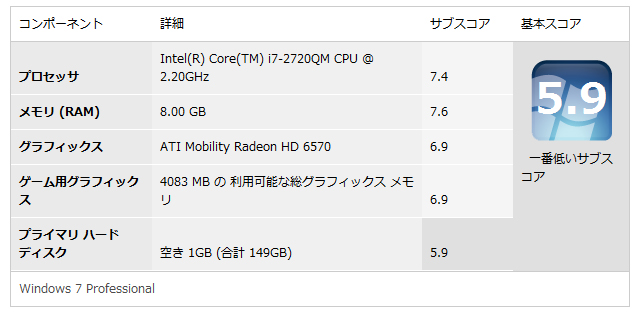


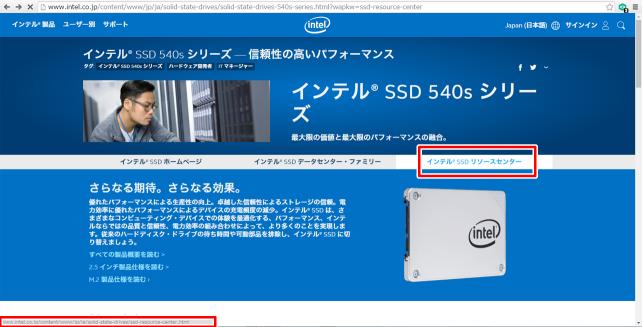

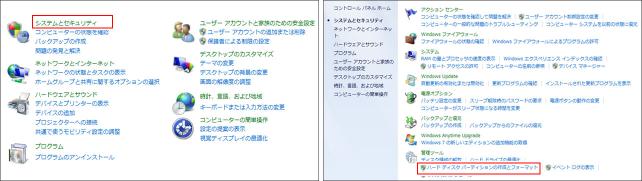

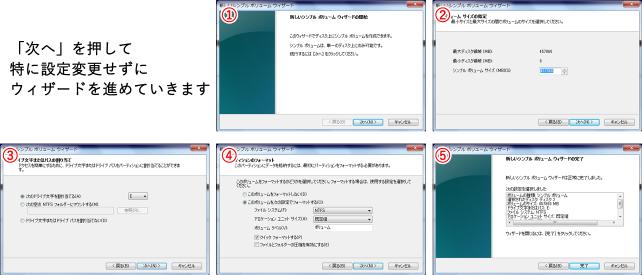

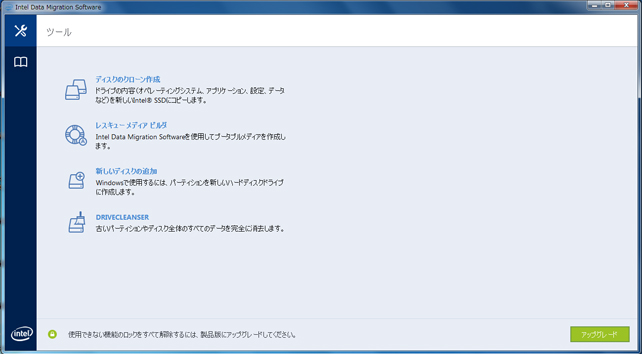

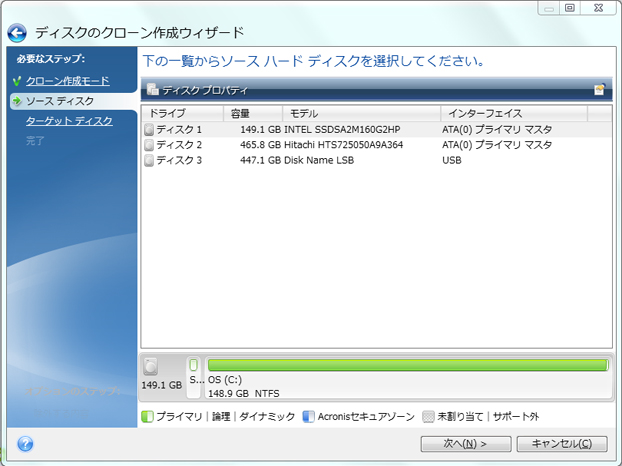


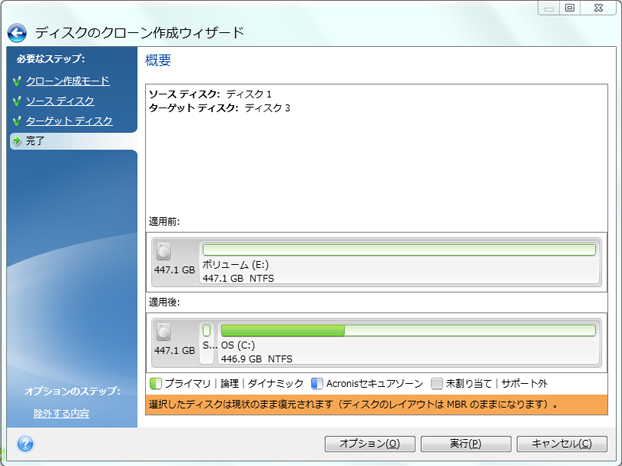
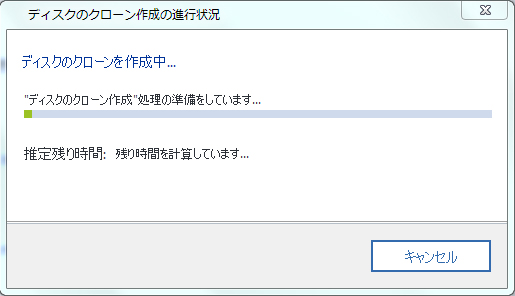






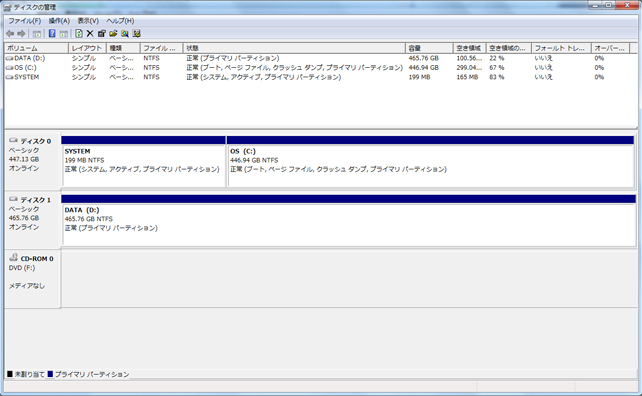

ZIGSOWにログインするとコメントやこのアイテムを持っているユーザー全員に質問できます。